
Mudou do Windows para um Mac e se familiarizou com o básico Um Guia Rápido para Usar um Mac para Usuários do Windows Um Guia Rápido para Usar um Mac para Usuários do Windows Há momentos na vida em que você tem que usar algo diferente de seu primeiro escolha por necessidade. Isso também vale para os sistemas operacionais de computadores. Consulte Mais informação ? Quer saber como instalar software no seu MacBook a partir da linha de comando? Tem um aplicativo antigo do Windows que você simplesmente deve executar no seu novo computador Apple?
O sistema operacional do seu Mac funciona de maneira bem diferente do seu equivalente no Windows. Não há registro central, muitas vezes nenhum arquivo de instalação, e os desinstaladores são muito menos comuns na plataforma do que no Windows.
Então, aqui está o que você precisa saber sobre adicionar ou remover software no seu Mac.
Instalando da Mac App Store
Adequado para: Aplicativos comuns que podem usar o marketplace da plataforma para instalar atualizações, mas muitos pacotes de software estão sempre ausentes. Você também deve evitar a compra de jogos da Mac App Store Por que você deve evitar comprar jogos da Mac App Store Por que você deve evitar comprar jogos da Mac App Store A Mac App Store não mantém uma vela para a mesma loja usada pelo iPhone e usuários do iPad para engordar aplicativos, jogos e compras no aplicativo. Leia mais, particularmente os multiplayer.
As lojas de aplicativos são provavelmente a maneira mais fácil de instalar software em qualquer plataforma, seja no iPhone ou no Windows 10. A principal desvantagem é que muitos aplicativos comuns estão ausentes da loja Por que os desenvolvedores continuam saindo da Mac App Store? Por que os desenvolvedores continuam deixando a Mac App Store? A Mac App Store está se tornando um fardo para os desenvolvedores de Mac? Decidimos conversar com alguns e descobrir. Leia mais e os aplicativos listados devem estar em conformidade com as regras de sandbox da Apple, que restringem o que os desenvolvedores podem fazer. Isso também significa que esta é provavelmente a fonte mais segura de software de terceiros.
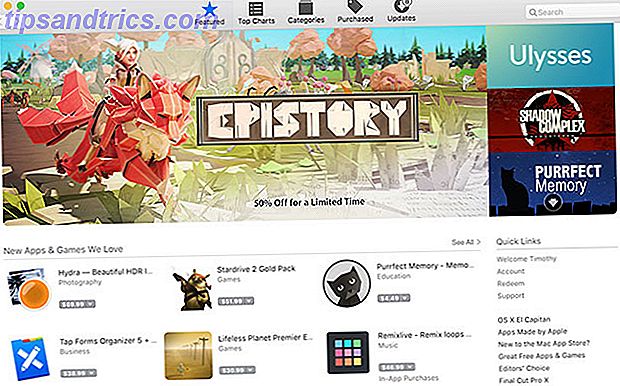
Você precisará fazer o login na Mac App Store antes de poder usá-lo, basta iniciá-lo e clicar em Armazenar e entrar usando seu ID da Apple. Para instalar aplicativos da Mac App Store:
- Inicie o aplicativo da Mac App Store e encontre o aplicativo desejado navegando pelas guias relevantes ou procurando por ele.
- Escolha um aplicativo, clique em Instalar e insira sua senha do ID da Apple para confirmar sua identidade.
- Aguarde até que o aplicativo faça o download e instale, depois inicie-o clicando em Iniciar, pesquisando Spotlight, 7 bons hábitos Todo usuário de Mac deve se acostumar com 7 bons hábitos Todo usuário de Mac deve se acostumar Hoje nós vamos compartilhar nosso bom Mac favorito hábitos, enquanto tentava desesperadamente esquecer os maus. Leia mais ou encontre-o na sua pasta Aplicativos .
Para remover um aplicativo que você instalou dessa maneira, inicie o Finder e navegue até a pasta Aplicativos . Arraste o ícone do aplicativo para a lixeira para removê-lo. Todos os aplicativos que você baixou no passado (gratuitos ou pagos) podem ser baixados novamente na guia " Comprado" .
Arrastar e soltar instalações
Adequado para: Aplicativos que você baixou da Internet como arquivos .DMG, .ZIP ou .APP.
Se você estiver baixando um aplicativo de algum lugar diferente do mercado da Apple, há uma boa chance de você estar baixando um arquivo .DMG. Estas são imagens de disco, que você deve clicar duas vezes para montar como um DVD ou drive USB. Eles aparecerão na barra lateral do Finder em Dispositivos .

Você também pode baixar os arquivos .ZIP, os quais você precisará extrair primeiro clicando duas vezes neles. Às vezes, os sites simplesmente baixam o arquivo .APP. Para instalar esses aplicativos:
- Primeiro, monte o seu .DMG e abra o dispositivo no Finder, descompacte o .ZIP ou localize o arquivo .APP.
- Arraste seu arquivo .APP (o ícone do aplicativo) para a pasta Aplicativos no Finder.
- Pode ser necessário fornecer uma senha de administrador para aplicativos que exigem privilégios adicionais.
- Inicie o aplicativo via Spotlight ( comando + barra de espaço ) ou localizando-o na pasta Aplicativos .
Você pode arrastar o ícone do aplicativo para a Lixeira para remover o aplicativo.
Instaladores empacotados
Adequado para: instaladores de aplicativos semelhantes ao Windows, agrupados como arquivos .PKG.
Às vezes, você precisará instalar o software usando um instalador, incluído como um arquivo .PKG. É como instalar um software no Windows, onde o instalador geralmente oferece algumas opções para escolher e geralmente exige uma senha de administrador para fazer alterações em seu sistema. Para instalar um .PKG, basta clicar duas vezes nele e seguir as instruções.
Embora você possa arrastar o ícone do aplicativo para a Lixeira como qualquer outro, os aplicativos instalados por esse método às vezes têm desinstaladores ou aplicativos em pacote. Você também pode precisar fornecer uma senha de administrador para fazer alterações em certas partes do sistema.
Instalação de linha de comando
Adequado para: Aplicativos comuns que estão disponíveis através de repositórios centrais, usuários que valorizam instalações rápidas e a eficiência de uma experiência de linha de comando Mac CLI simplifica sua linha de comando Assim você pode trabalhar mais rápido O Mac CLI simplifica sua linha de comando para que você trabalhe mais rápido uma maneira poderosa e rápida de trabalhar, mas pode ser intimidante para muitos usuários. O Mac CLI torna muito mais fácil encontrar e usar a linha de comandos usando a sintaxe simplificada. Consulte Mais informação .

Você pode acessar a linha de comando do seu Mac com um aplicativo incluído chamado Terminal, encontrado na pasta Aplicativos> Utilitários ou pesquisando o Spotlight . Também é possível instalar software por esse método, que é muito mais rápido do que encontrar software, descompactá-lo e arrastar ícones para pastas.
Para simplificar, você precisará de um gerenciador de pacotes chamado Homebrew:
- Vá para o site do Homebrew e copie o comando listado abaixo “Install Homebrew”.
- Inicie o Terminal e cole o comando seguido por Enter.
- Seu Mac instalará o Homebrew e solicitará que você instale quaisquer pacotes adicionais que possa precisar.
- Uma vez instalado, você pode usar o comando
brewno Terminal para instalar o software, por exemplo,brew install firefox
Uma vez instalado, você pode usar a linha de comando para instalar uma variedade de aplicativos gratuitos comuns, como Dropbox, VLC, Transmission e muitos mais. Confira o nosso artigo anterior que abrange Homebrew e o que ele pode fazer Instalar o software Mac do terminal com o Homebrew Instalar o software Mac do terminal com o Homebrew Instale (quase) qualquer aplicativo gratuito do Mac digitando quatro palavras e pressionando "Enter". Consulte Mais informação .
Instalando o software Windows ou DOS
Adequado para: software do Windows com o qual você simplesmente não pode viver, jogos antigos e qualquer aplicativo não nativo que você queira executar no seu Mac.
Existem duas maneiras de executar o software Windows no hardware da Apple, onde não existe uma versão nativa do Mac. A primeira é usar uma camada de compatibilidade chamada Wine Como executar aplicativos e jogos do Windows com o Linux Wine Como executar aplicativos e jogos do Windows com o Linux Wine Existe alguma maneira de obter o software do Windows trabalhando no Linux? Uma resposta é usar o Wine, mas, embora possa ser muito útil, provavelmente só deve ser seu último recurso. Aqui está o porquê. Consulte Mais informação . Este software permite que você instale e execute o software Windows no Mac e Linux como se estivesse executando o Windows. Infelizmente, não é a solução mais confiável, mas como não há emulação, é uma maneira relativamente rápida de fazê-lo.
A outra maneira de fazer isso é usar a virtualização, onde você usa o software para emular um PC com Windows e executa o Windows sobre o OS X. Embora isso forneça o desempenho mais estável (o software está, afinal, sendo executado no SO), é um recurso-porco que requer muita memória livre e poder de processamento. Você também pode ter problemas com drivers e aceleração 3D.

Nós já cobrimos isso em um artigo sobre a execução de jogos do Windows e do DOS no seu Mac 5 maneiras de jogar Windows antigo e DOS jogos no seu Mac 5 maneiras de jogar Windows antigo e DOS jogos no seu Mac Quer jogar jogos clássicos do Windows e DOS no seu Mac, mas não sabe por onde começar? Hoje, veremos todas as opções disponíveis e como escolher entre elas. Leia mais, mas o guia se aplica tanto ao software regular quanto ao Age of Empires II. Tudo o que você precisa é coberto pelas seções Virtualization e Wine .
Se possível, pode valer a pena encontrar um aplicativo nativo para fazer o trabalho. Você experimentará um desempenho mais rápido e maior estabilidade.
Software de Execução e GateKeeper
O GateKeeper é a resposta da Apple para o crescente problema do malware para Mac. É um recurso de segurança que impede o Mac de executar softwares instalados em qualquer lugar. Por padrão, o seu Mac só permitirá que você execute aplicativos de desenvolvedores confiáveis e da Mac App Store, mas muitos aplicativos que não se enquadram nessa missão são legítimos e não representam nenhum risco para a sua máquina.
Você pode alterar suas configurações do GateKeeper em Preferências do Sistema> Segurança> Geral . Você precisará clicar no ícone de cadeado e digitar uma senha de administrador para fazer alterações, mas poderá desativar o recurso para permitir que o software seja executado em qualquer lugar.

Uma opção alternativa é permitir que os aplicativos sejam executados caso a caso, o que elimina a necessidade de desativar completamente o recurso. Depois de executar um aplicativo que foi negado pelo GateKeeper, vá direto para Preferências do Sistema> Segurança> Geral, onde o seu Mac relatará a negação de execução de um aplicativo. Você pode clicar no botão Abrir Anyway para criar uma exceção para esse aplicativo em particular, o que permitirá que ele seja executado no futuro.
Removendo o software
Conforme observado na maioria desses métodos de instalação, a maneira mais fácil de remover o software geralmente envolve encontrar o aplicativo na pasta Aplicativos e arrastar o ícone para a lixeira . Você também pode encontrar um pacote de desinstalação.
Mas uma maneira mais completa e conveniente de desinstalar arquivos é usando um aplicativo gratuito chamado AppCleaner. Ele permite que você remova aplicativos em massa, o que significa que você pode liberar muito espaço e limpar sua pasta Aplicativos de uma só vez. Também será mais profundo do que um simples arrastar e soltar e tentar remover outros arquivos associados a aplicativos que você não deseja mais.
É tão completo que pode até redefinir testes de shareware, mas você não ouviu isso de nós. Confira o nosso guia para desinstalar quase tudo, desde o seu Mac Como desinstalar apenas sobre qualquer coisa do seu Mac Como desinstalar apenas sobre qualquer coisa do seu Mac Não há registro, nenhum desinstalador - como remover completamente um programa do Mac OS X? Consulte Mais informação .
Tem alguma dúvida sobre como instalar ou remover software do seu Mac? Pergunte nos comentários abaixo e faremos o possível para ajudar.



